Artikelverwaltung - Reiter Kalkulation: Unterschied zwischen den Versionen
LB (Diskussion | Beiträge) |
LB (Diskussion | Beiträge) |
||
| Zeile 9: | Zeile 9: | ||
In diesem Reiter werden alle Kalkulationsdaten in der Stammwährung des Mandanten angegeben. | In diesem Reiter werden alle Kalkulationsdaten in der Stammwährung des Mandanten angegeben. | ||
| − | {{info|Die Stammwährung des Mandanten ist fest mit den Landesvorgaben des Landes Nr.1 verbunden. Wenn die Stammwährung Ihres Unternehmens nicht Euro ist, so passen Sie zuerst im Modul {{link|Konfiguration | + | {{info|Die Stammwährung des Mandanten ist fest mit den Landesvorgaben des Landes Nr.1 verbunden. Wenn die Stammwährung Ihres Unternehmens nicht Euro ist, so passen Sie zuerst im Modul {{link|Konfiguration - Länder|Landesvorgaben}} die für Land Nr. 1 (Deutschland) hinterlegten Landes- und Währungsinformationen Ihren Gegebenheiten an.}} |
Version vom 25. Februar 2019, 12:53 Uhr
Inhaltsverzeichnis
Reiter Stammwährung
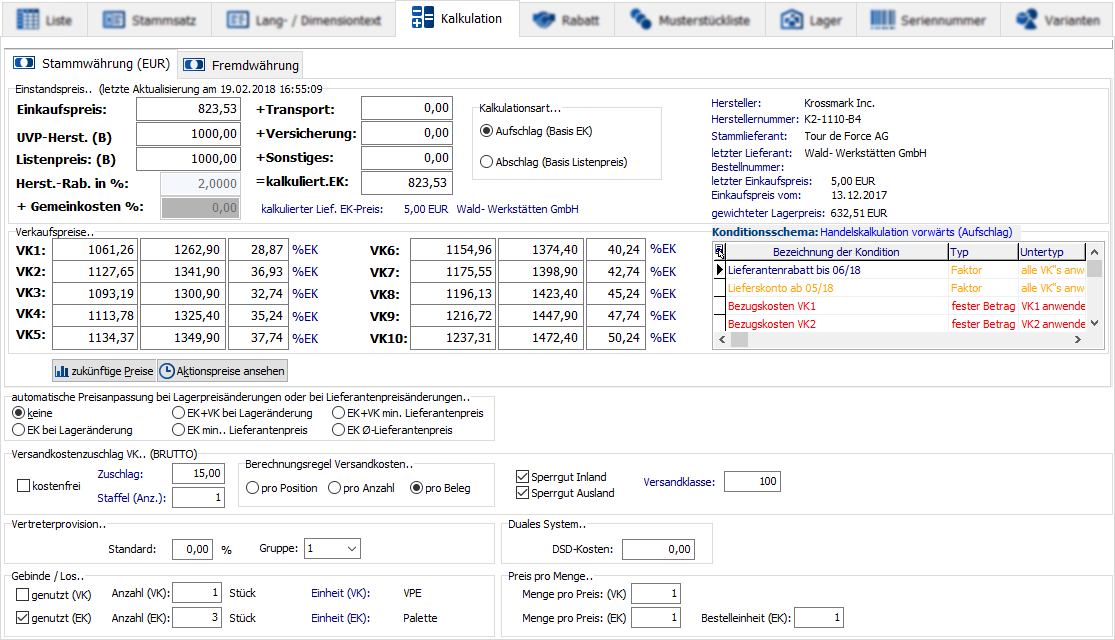
In diesem Reiter werden alle Kalkulationsdaten in der Stammwährung des Mandanten angegeben.
Einstandspreis
Kalkulationsart Auswahl
- Wenn Sie diese Kalkulationsart wählen, wird das Feld Einkaufspreis für die Eingabe von Werten freigegeben. Ausgehend vom Einkaufspreis können Sie die Marge für jede Verkaufspreisgruppe gesondert dazu rechnen.
- Ausgehend vom Listenpreis können Sie für die jeweilige Verkaufspreisgruppe einen Abschlag vom Listenpreis definieren. Das Feld Listenpreis wird bei dieser Art der Kalkulation freigegeben.
- Einkaufspreis
- In dieses Feld wird der Einkaufspreis eingetragen (bei einer Kalkulation mit Aufschlag.)
- Listenpreis
- In dieses Feld wird der Listenpreis des Lieferanten eingetragen. (bei einer Kalkulation mit Abschlag)
- Herstellerrabatt in %
- Dieses Feld ist für die vom Hersteller bzw. Lieferanten gewährten Rabatte bei der Kalkulation mit Abschlag vorgesehen.
- Transport
- In dieses Feld geben Sie die Transportkosten pro Stück ein, die für Sie beim Einkauf anfallen.
- Diese Transportkosten werden dann auf den Einkaufspreis addiert, um den kalkulierten Einkaufspreis zu erhalten.
- Versicherung
- In dieses Feld geben Sie die Versicherungskosten pro Stück ein, die für Sie beim Einkauf anfallen.
- Diese Versicherungskosten werden dann auf den Einkaufspreis addiert, um den kalkulierten Einkaufspreis zu erhalten.
- Sonstiges
- Kosten, die Sie nicht genau zuordnen können aber in die Kalkulation einbeziehen möchten, tragen Sie in dieses Feld ein.
Informationen zur Einkaufsstatistik
- letzter Einkaufspreis
- Preis, zu dem der Artikel das letzte Mal eingekauft wurde
- Einkaufspreis vom
- Datum des letzten Einkaufs
- gewichteter Lagerpreis
- gemittelter Einkaufspreis der zur Zeit am Lager befindlichen Bestände dieses Artikels
- kalkulierter Lief. EK-Preis
- geringster zur Zeit gültiger Lieferanten-Einkaufspreis
- kalkulierter Lief.-EK-Preis (nur im Bearbeiten-Modus)
- Übernahme des geringsten zur Zeit gültigen Lieferanten-Einkaufspreises in den Artikelstamm (ins Feld Einkaufspreis)
Konditionsschema
In dieser Box wird das aktuell für diesen Artikel festgelegte Konditionsschema angezeigt. Im Bearbeiten-Modus kann dieses Schema entweder geändert und/oder die Berechnung der VKs dieses Artikels neu durchgeführt werden.
Wird das Konditionsschema über die ❯Warengruppe zugewiesen, erhält der Name des Schemas das Präfix WG.
Verkaufspreise
- VK 1 - VK 10
- In diesen Feldern stellen Sie die Werte ein, mit denen Sie in der jeweiligen Verkaufspreisgruppe kalkulieren möchten. (Die Zuordnung der Kunden zu einer Verkaufspreisgruppe nehmen Sie im ❯Reiter Faktura (Deb.) der Adressenverwaltung vor.)
- Die erste Spalte zeigt Ihnen den Netto-Wert, die zweite den Brutto-Wert und die dritte den von Ihnen gewählten Aufschlag bzw. Abschlag in Prozent an.
zukünftige Preise
- Durch das Betätigen dieses Buttons gelangen Sie in den Dialog zum Verwalten zukünftiger Preise dieses Artikels.
- Hier hinterlegte Preise greifen ab dem festgelegten Datum im gesamten e-vendo System automatisch.
- Die zukünftigen Preise für Variantenartikel werden über den ❯Reiter Varianten erfasst.
in die Variantenkalkulation übernehmen (nur im Bearbeiten-Modus)
- Durch Klick auf diesen Button überführt die hier eingetragene Kalkulation in die Variantenpreise.
automatische Preisanpassung...
(automatische Preisanpassung bei Lagerpreisänderungen oder Lieferantenpreisänderungen)
Dieses System ist dazu da, die EK- und/oder VK-Kalkulation entsprechend der Lieferantenpreise automatisch aktualisieren zu lassen.
Die Anpassungen finden nur bei einem Wareneingang über die Faktura statt. Wareneingänge über Importe oder die Kasse führen nicht zu einer Änderung.
- Es findet keine automatische Anpassung statt.
- Ist diese Option gesetzt, wird bei einem Wareneingang der überlieferte kalkulierte Einstandspreis in das Feld Einkaufspreis im Reiter Kalkulation VK eingetragen.
- Weitere Berechnungen finden nicht statt.
- Ist diese Option gesetzt, wird bei einem Wareneingang der überlieferte kalkulierte Einstandspreis in das Feld Einkaufspreis im Reiter Kalkulation VK eingetragen.
- Zusätzlich wird der VK um den gleichen absoluten Betrag verändert.
- Bei dieser Option wird bei einem Wareneingang die Lieferantenliste im ❯Reiter Lieferanten nach dem günstigsten kalkulierten Einstandspreis mit aktueller Gültigkeit durchsucht. Dieser wird als neuer EK im Reiter Kalkulation VK hinterlegt.
- Bei dieser Option wird bei einem Wareneingang die Lieferantenliste im ❯Reiter Lieferanten nach dem günstigsten kalkulierten Einstandspreis mit aktueller Gültigkeit durchsucht. Dieser wird als neuer EK im Reiter Kalkulation VK hinterlegt.
- Zusätzlich wird der VK entsprechend der in der Arbeitsplatzkonfiguration ❯hinterlegten Berechnungsregel mit dem neuen EK berechnet.
- Wird dieses System verwendet, wird aus den aktuell gültigen kalkulierten Einstandspreisen der Lieferanten im ❯Reiter Lieferanten der Mittelwert gebildet und in das Feld EK eingetragen.
Bonus-/Punktesystem
In dem Feld Punkte wird ein Punktewert eingetragen. Je nach ❯Einstellung wird hier ein Netto- oder Bruttobetrag eingetragen. Dieser Punktwert spiegelt den Wert wieder, den der Käufer mindestens auf seinem Punktekonto haben muss, um diesen Artikel, anstatt über den normalen Verkaufspreis, über Punkte zu erwerben. Der Brutto-Punktewert ist abhängig von dem eingestellten Steuersatz im Reiter Stammsatz der Artikelverwaltung. Außerdem ist der Punktewert von der Einstellung beim Kunden in der Adressenverwaltung abhängig. Dort wird u. a. definiert ob die Mehrwertsteuer berechnet werden soll oder nicht. D. h., wenn die Mehrwertsteuer nicht berechnet wird, wird von dem Punktekonto nur der Netto-Punktewert abgezogen.
Die Höhe und damit die Wertigkeit des Punktewertes kann selber definiert werden. Dadurch können in den Belegarten Angebot, Auftrag bzw. Rechnung und in der Kasse Artikel über separate Schaltflächen mittels Punkten fakturiert bzw. kassiert werden, ohne dass die eingestellte Währung herangezogen wird. Der Verkaufspreis wird in diesem Fall auf Null gesetzt. Über die Kasse werden Punktezu- und -abgänge allerdings nur in Verbindung mit einem Kundenverkauf (adressenbezogener Verkauf) berücksichtigt.
- Hiermit wird festgelegt, ob beim Kauf dieses Artikels und bei der Einhaltung des Zahlungszieles Punkte vergeben werden sollen.
Versandkostenzuschlag VK
Um Versandkosten automatisch in den Belegen der Fakturierung einfügen zu können, wird hier die Option gesetzt, wie die Versandkosten berechnet werden sollen.
- Wenn ausschließlich Artikel mit dem Kennzeichen kostenfrei verkauft werden, so fallen unabhängig von der Versandart und den darin definierten Kosten keine Versandkosten für den Auftrag an.
- Ist die Option deaktivert, können Sie in dem daneben liegenden Feld den Betrag der Versandkosten eingetragen.
- Zuschlag
- Hinterlegen Sie in diesem Feld den Zuschlag als Betrag, der abhängig von der festgelegten Berechnungregel berechnet werden soll.
- Staffel (Anz)
- Divisor für die Berechnung eines anzahlabhängigen Versandkostenzuschlages.
- Wenn Sie mit Verpackungsstaffeln arbeiten und Staffel-Aufschläge berechnen möchten, so geben Sie hier an, welche Menge des Artikels einer Staffel entspricht.
- Nach der Division Anzahl/Divisor wird auf eine ganze Zahl aufgerundet und anschließend mit der Summe der Zuschläge aus dem Artikel und aus der Versandart multipliziert.
- Berechnungsregel
- pro Position
- Durch diese Option wird der Betrag, der sich durch den Zuschlag ergibt, nur einmal pro Artikelposition berechnet, auch wenn der Artikel mit einer Anzahl größer oder kleiner Eins im Beleg eingefügt worden ist. Im Beleg werden diese errechneten Beträge im Reiter Kalkulation im Feld Transport ausgewiesen. Wird der Artikel zweimal in einen Beleg eingefügt, werden die Versandkosten auch zweimal berechnet.
- pro Anzahl
- Durch diese Option wird der Versandkostenzuschlag mit der eingegebenen Anzahl multipliziert. Im Beleg werden diese errechneten Beträge im Reiter Kalkulation im Feld Transport ausgewiesen.
- pro Beleg
- Unabhängig davon, wie oft der Artikel im Beleg enthalten ist (Anzahl der Positionen, Menge innerhalb der Positionen), wird für diesen Artikel nur einmal der Versandkostenzuschlag berechnet.
- Berechnungsregel "pro Anzahl"
- Feld "Zuschlag": 5,00
- Feld "Staffel pro Anzahl": 50
In der Konfiguration der Versandarten wurde der Versandart DPD ein Staffelzuschlag von 4,00 zugeordnet.
Berechnung für eine Anzahl von 80 Stück:
- 80/50 = 1,6 > gerundet auf 2
- = 2 * (5,00 + 4,00)
- = 18,00 EUR
- Aktivieren Sie diese Option, wenn der Artikel als Sperrgut im Zusammenhang mit dem Versand im Inland behandelt werden soll.
- Aktivieren Sie diese Option, wenn der Artikel als Sperrgut im Zusammenhang mit dem Versand ins Ausland behandelt werden soll.
- Versandklasse
- Legen Sie hier bei Bedarf einen Zahlenwert für die Versandklasse des Artikels fest.
- Hinter der Versandklasse verbirgt sich ein Sicherheitskonzept ähnlich dem der Zahlungsarten.
- Nur die Versandarten, deren Versandklassen größer oder gleich der Versandklasse des Artikels sind, stehen beim Verkauf über den Onlineshop zur Verfügung.
- Die Versandklassen für die Versandarten können Sie in der ❯Konfiguration der Versandarten definieren.
Vertreterprovision
Die Provision für den Vertreter errechnet sich aus mehreren Faktoren. Dazu gehören:
- die Einstellungen in Konfiguration > Adressen > ❯Sonstige Vorgaben für Adressen > Reiter Vertreter,
- die in der Mitarbeiterverwaltung hinterlegten ❯Provisionssätze,
- der dem Artikel hinterlegte Standard-Provisionssatz und/oder
- die dem Artikel zugeordnete Provisionsgruppe zwischen 1 und 5.
Weiterführende Informationen zu diesem Thema finden Sie hier:
❯Mitarbeiterverwaltung / Reiter Leistungen
❯Modul Provisionsabrechnung
Gebinde/Lose
Mit den Feldern in diesem Bereich haben Sie die Möglichkeit, Verpackungseinheiten für den Einkauf und oder Verkauf zu definieren.
Duales System
Hinterlegen Sie in diesem Feld die DSD-Kosten, die Ihnen mit dem Verkauf dieses Artikels entstehen.
Reiter Währung

In diesem Reiter besteht die Möglichkeit, die Preiskalkulation auf der Basis eines Einkaufspreises in einer Fremdwährung durchzuführen. Er dient als Kalkulationshilfe. Die Preiskalkulation des Artikels erfolgt letztendlich nur in der Stammwährung.
Währung
Über diesen Button kann eine Währung ausgewählt werden, die in der ❯Währungskonfiguration eingerichtet ist. Im Tab des Reiters wird das Währungskürzel der zuletzt ausgewählten Währung angezeigt.
Um die Preiskalkulation mit Hilfe dieses Reiters auszuführen, gehen Sie wie folgt vor:
- Wählen Sie über den Button Währung die Währung aus, die für die Kalkulation verwendet werden soll.
- Bereits vorhandene Preise werden nun in die gewählte Währung umgerechnet. Dabei wird der Kurs verwendet, der für die Währung im System hinterlegt ist.
- Wählen Sie die Kalkulationsart und tragen Sie in die Felder im Bereich Einstandspreis die jeweiligen Werte in der ausgewählten Währung ein.
- Die VK-Preise können nun entweder in der Fremdwährung kalkuliert werden oder in der Stammwährung (Währung des Land# 1).
- Sobald Sie in den Reiter Stammwährung umschalten, werden sämtliche Preise wieder in der Stammwährung angezeigt.
